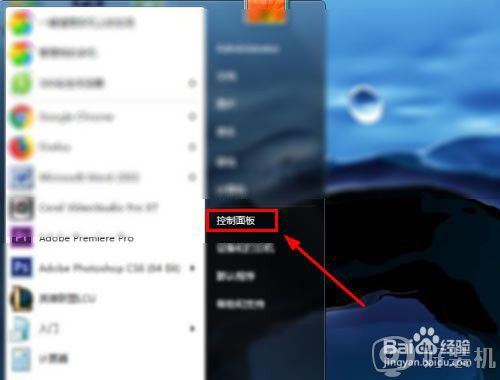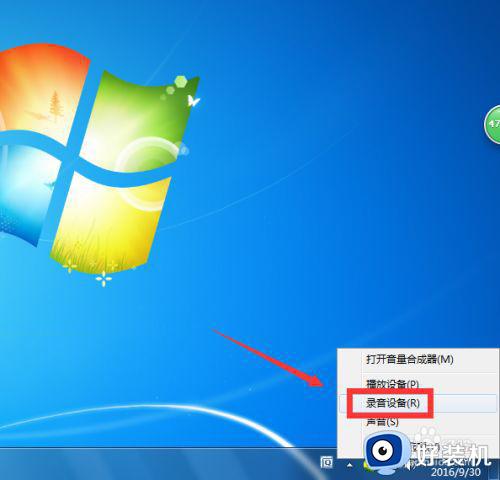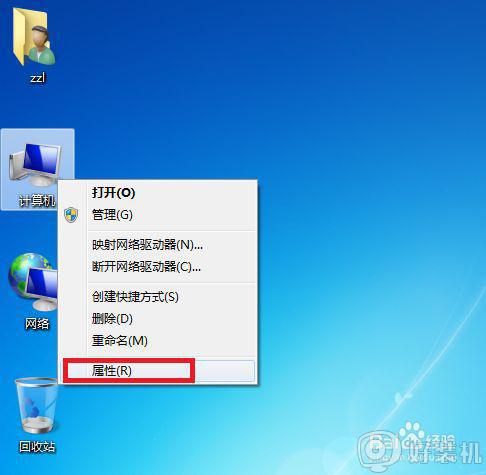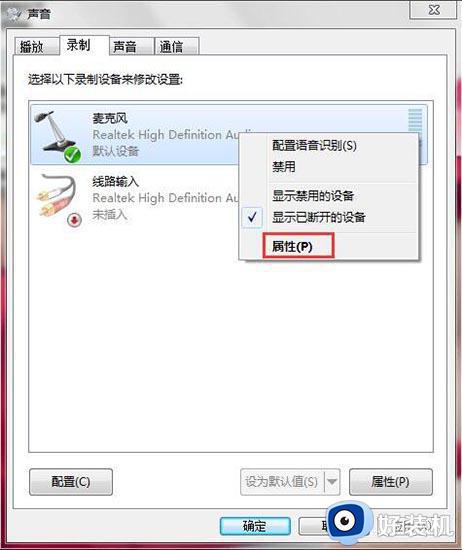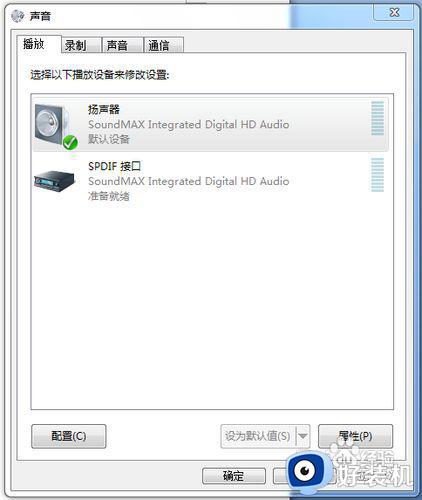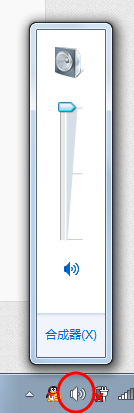麦克风怎么连接电脑win7 win7如何用麦克风连接电脑
在win7系统中,经常会用到麦克风功能,比如录音或者视频通话时,都是需要连接麦克风的,不过有些用户在购买麦克风之后,还不知道怎么连接电脑win7,其实方法也不会麻烦,接下来就给大家讲述一下win7用麦克风连接电脑的详细方法吧。
推荐:深度技术win7纯净版下载
具体方法如下:
1、正确将麦克风与电脑连接起来。(有些麦克风可以直接使用麦克风充电线通过USB插口和笔记本电脑连接)
2、打开系统桌面的“此电脑”,右键点击“属性”,然后在打开的页面的点击左侧边栏的“设备管理器”。
3、打开“音频输入和输出”,选中“麦克风”右键点击“更新驱动程序”。(有些麦克风使用无需驱动)
4、点击“开始”,选中“设置”中的“隐私”,选择“麦克风”,打开“允许应用访问你的麦克风”。
5、右键电脑右侧底部“小喇叭”,选择“声音”,点击“录制”,选中“立体声混音”右键“禁用”。
6、再右键“麦克风”选择“属性”,选择“级别”,把麦克风音量调到最大即可。
7、无线蓝牙麦克风连接电脑:打开无线蓝牙麦克风——点击电脑“控制面板”——选择“硬件和声音”——“添加设备”——笔记本电脑搜索蓝牙——点击确定。
上述给大家讲解的就是麦克风怎么连接电脑win7的详细内容,大家不妨可以学习上面的方法步骤来进行连接就可以了,希望帮助到大家。